必須ソリューション
- インターネット接続を確認する: Mac が最適なインターネット速度を受信していることを確認します。
- Outlook サーバーの状態を確認する: DownDetectorにアクセスして、お住まいの地域で Outlook サーバーが稼働しているかどうかを確認します。
- Safari を強制終了して再起動する: Apple ロゴ > 強制終了 > Safari > 強制停止を選択します。
- MacBook の DNS 設定を変更する: MacBook で Google DNS に切り替えると、ブラウジングの速度が向上します。
- macOS を更新して Safari を更新するには、「設定」>「一般」>「ソフトウェア・アップデート」に移動します。
解決策1: iCloudプライベートリレーをオフにする
Apple One または iCloud+ に加入している場合、システムによって Safari の iCloud プライベート リレーが自動的に有効になります。この機能は、Safari トラフィックを Apple サーバー経由でルーティングし、IP アドレスをマーケティング担当者から保護します。プライベート リレーを無効にすると、Safari 内で Outlook を読み込むのに役立つ場合があります。
「設定」>「プロファイル名」>「iCloud」>「プライベートリレー」に移動し、機能をオフにします。
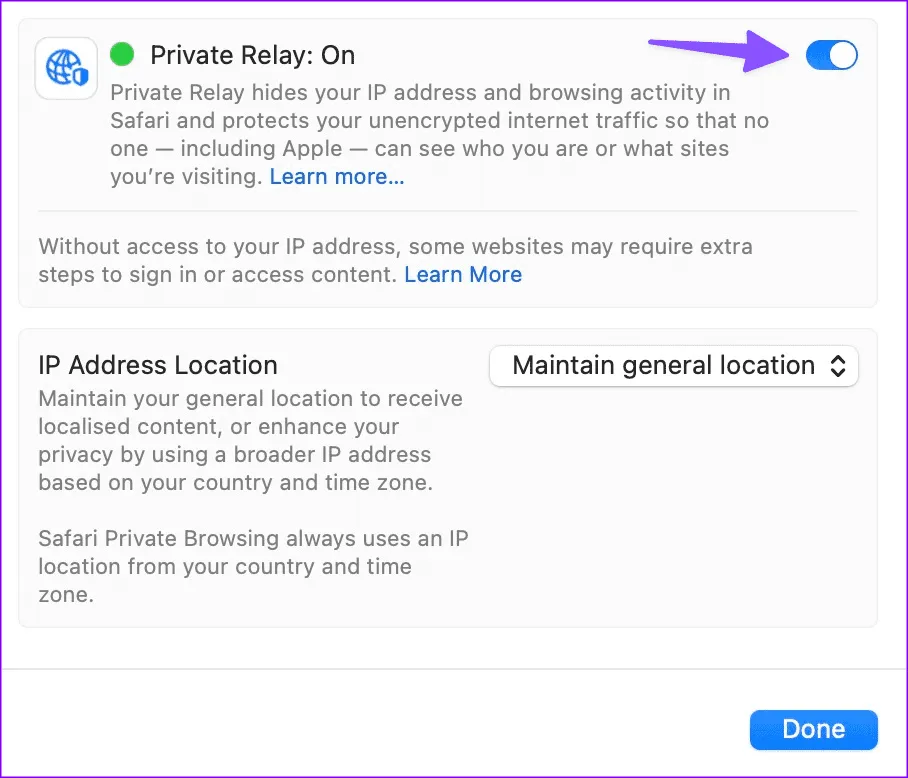
解決策2: メールリンクのポップアップを有効にする
Outlook アカウントからアクセスするリンクの場合、通常はブラウザによってポップアップがブロックされるため、Safari でポップアップを有効にする必要があります。
ステップ 1: Safariを開き、Outlook に移動して、Safari > 設定をクリックします。
ステップ 2: [Web サイト] > [ポップアップ ウィンドウ] を選択し、[他の Web サイトにアクセスしている間] の横にある [許可] を選択して、 outlook.live.comに対して [許可] を設定します。
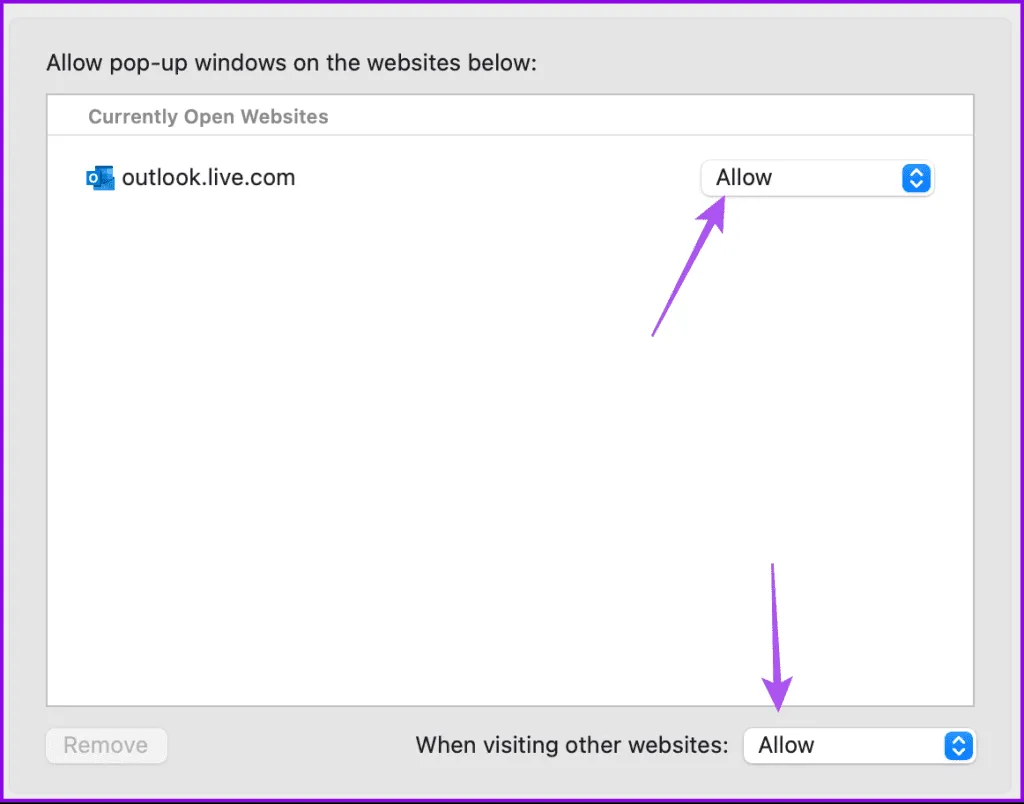
解決策3: 拡張機能をアンインストールする
Safari の特定の拡張機能が Outlook で問題を引き起こしている可能性があります。使用していない拡張機能や頻繁に更新されない拡張機能を削除することをお勧めします。
Safariを開き、「設定」>「機能拡張」> 機能拡張を選択して、問題が解決するまでアンインストールします。
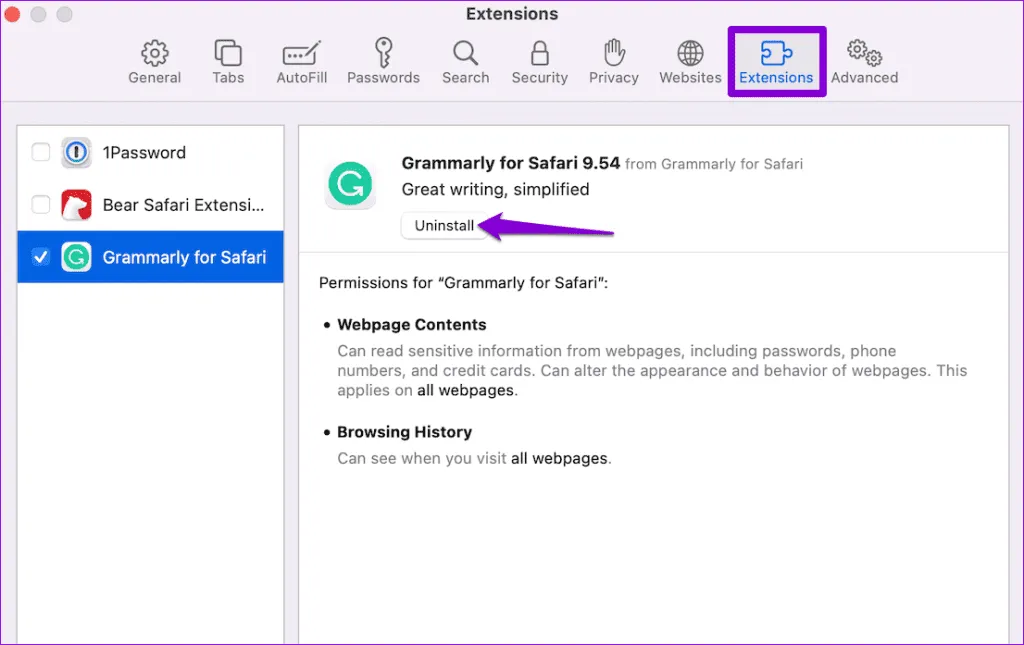
解決策4: Outlookのキャッシュをクリアする
最後に、Safari から Outlook Web サイトのキャッシュをクリアすることを検討してください。この操作により、設定とログイン情報が消去されます。
Safari > 設定 > Webサイト > Webサイトデータの管理に移動し、outlook と入力して削除します。
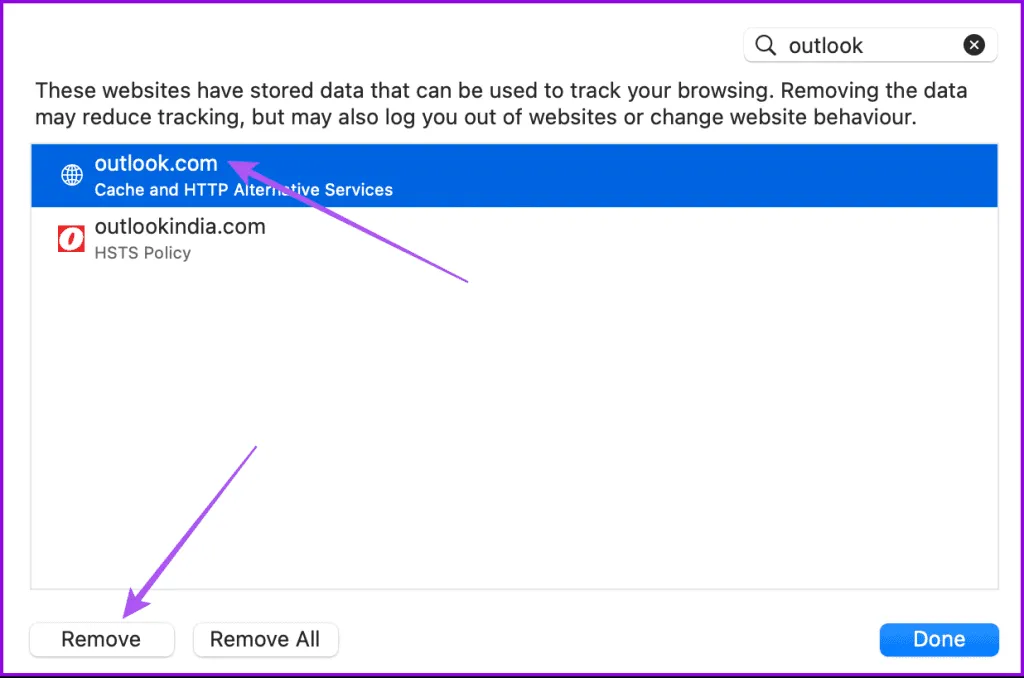
画像クレジット: Guidingtech.com




コメントを残す